Можно создавать и редактировать эскизы в чертежах, получать эскизы моделей в чертеже и создавать обозначения на эскизе.
Создание эскиза
Выберите на ленте вкладку "Размещение видов"  панель "Эскиз"
панель "Эскиз"  Создать эскиз
Создать эскиз
 .
.
- Щелкните в графическом окне, чтобы разместить эскиз на листе, или выберите вид чертежа, чтобы ассоциировать эскиз с видом.
- Для создания геометрии эскиза воспользуйтесь командами на вкладке "Эскиз".
- После завершения щелкнуть правой кнопкой мыши и выбрать "Принять эскиз" из контекстного меню.
Редактирование эскиза
Для добавления в эскиз геометрии щелкните правой кнопкой мыши эскиз в браузере и выберите "Редактировать".
Изменение атрибутов геометрии эскиза
Можно добавить геометрию эскиза в существующий эскиз и вид или изменить ее линейные атрибуты.
- Щелкните правой кнопкой мыши эскиз в браузере и выберите команду "Редактировать".
- Выберите геометрию эскиза в графическом окне.
- Используйте "Свойства эскиза", чтобы изменить цвет, тип линий и вес линий выбранной эскизной геометрии.
- Чтобы подавить переопределения форматирования эскиза и отобразить эскиз с атрибутами по умолчанию включите параметр «Показать формат»
 на вкладке «Эскиз» панели «Формат».
Совет: Чтобы снова отобразить пользовательское форматирование, отключите параметр «Показать формат».
на вкладке «Эскиз» панели «Формат».
Совет: Чтобы снова отобразить пользовательское форматирование, отключите параметр «Показать формат».
Скрытие отдельных элементов на эскизе чертежа
На эскизе чертежа пользователь может скрыть один или несколько элементов без отключения видимости всего эскиза с помощью настройки атрибута "Только эскиз".
- Выберите элементы эскиза, которые необходимо скрыть.
- Выберите на ленте вкладку "Эскиз"
 панель "Формат"
панель "Формат"  Только эскиз, чтобы включить атрибут.
Только эскиз, чтобы включить атрибут.
При выходе из режима эскиза геометрия с установленным атрибутом "Только эскиз" скрывается и больше не отображается на грани чертежа.
Для восстановления видимости скрытых элементов эскиза выполните следующие действия:
- Щелкните правой кнопкой мыши эскиз в браузере и выберите команду "Редактировать". Скрытые элементы становятся видимыми на эскизе.
- Выберите геометрию эскиза, которую необходимо отобразить.
- Выберите на ленте вкладку "Эскиз"
 панель "Формат"
панель "Формат" "Только эскиз", чтобы отключить атрибут.
"Только эскиз", чтобы отключить атрибут.
Отображение эскизов модели на видах чертежа
Поглощенные и непоглощенные эскизы модели можно отобразить на виде чертежа модели. Редактировать эскиз модели в чертеже нельзя.
Эскизы вида детали из листового металла могут быть восстановлены только в том случае, если модель является моделью после гибки или моделью развертки.
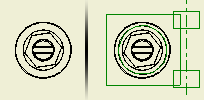
- Разместите вид чертежа, содержащий один или несколько эскизов.
- В обозревателе щелкните значок «плюс» слева от имени вида, чтобы просмотреть его детали или компоненты на виде.
- Щелкните правой кнопкой мыши деталь или сборку, содержащую эскиз, и выберите "Получить эскизы модели".
- Чтобы включить спроецированную или производную геометрию эскиза, щелкните правой кнопкой мыши узел эскиза в браузере и выберите "Отображение ссылки".
- (Необязательно) Выполните одно из следующих действий, чтобы изменить восстановленный эскиз:
- Чтобы скрыть все эскизные тексты, щелкните правой кнопкой мыши узел эскиза в браузере и отключите параметр "Отображение текста". При отмене выбора параметра "Отображение текста" все изменения эскизных текстов и свойств отменяются.
- Чтобы скрыть все геометрические объекты ссылки, щелкните правой кнопкой мыши узел эскиза в браузере и отключите параметр "Отображение ссылки". При отмене выбора параметра "Отображение ссылки" все изменения геометрии ссылки эскиза и свойств отменяются.
- Чтобы сделать ссылочную геометрию невидимой, щелкните правой кнопкой мыши ссылочную геометрию в графической области и отключите параметр видимости.
- Чтобы сбросить настройку видимости ссылочной геометрии, исключите и включите эскиз (при этом сбрасываются все свойства) или снимите и повторно установите флажок "Отображение ссылки" либо используйте контекстное меню "С невидимыми ребрами".
- Для того чтобы отобразить эскиз модели с атрибутами по умолчанию, откройте исходный файл модели, на панели инструментов "Свойства эскиза" нажмите "Вкл./Выкл. форматирование", а затем нажмите "Применить свойства модели".
- Чтобы заменить свойства для восстановленной геометрии эскиза модели или текста, выберите один или несколько объектов в графическом окне, щелкните правой кнопкой мыши выберите в меню команду "Свойства" или "Цвет".